实战:移动端Fiddler抓包及弱网模拟
Posted 光荣之路
tags:
篇首语:本文由小常识网(cha138.com)小编为大家整理,主要介绍了实战:移动端Fiddler抓包及弱网模拟相关的知识,希望对你有一定的参考价值。
新书
速递
吴老的java版《selenium webdriver 实战宝典》和python版《selenium Webdriver 3.0 自动化测试框架实战指南》出版了,代码拿来就能用。
文 | 绕儿
1.打开fiddler,点击tools中的Telerik Fiddler Options。
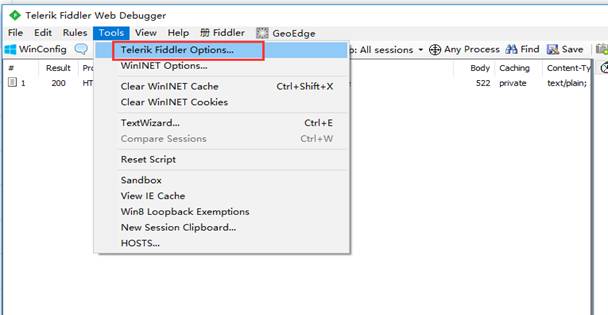
2.进入option面板后,点击到connection页面,勾选Allow remote computers to connect,端口号只要没有被其他程序占用就可以了,一般都使用默认的8888,设置完毕后,点击ok.这个时候一般需要重启一下fiddler。
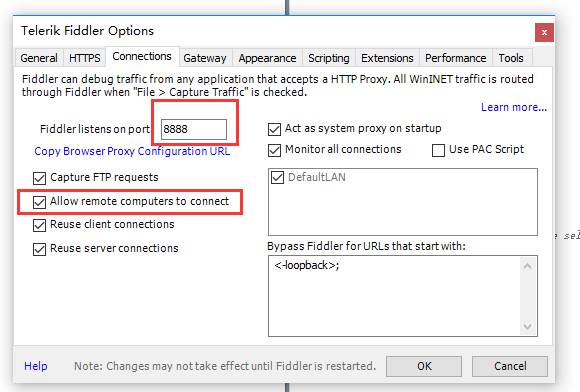
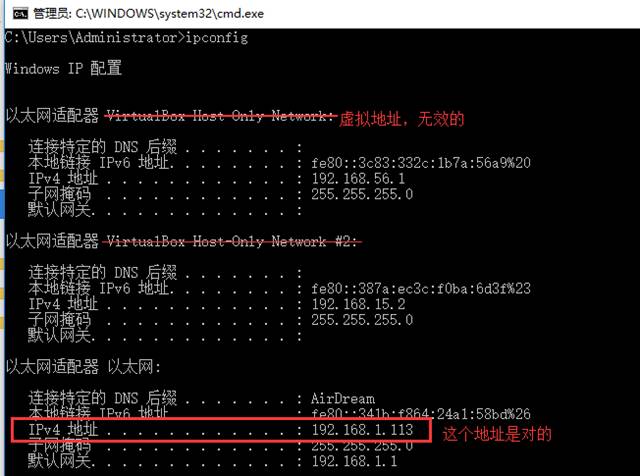
4.打开android设备的“设置”->“WLAN”,找到你要连接的网络,找到设置代理的地方,安卓手机设置代理的地方都会有差异,但只要是找到这个设置代理的地方就可以,这里就不附图了。
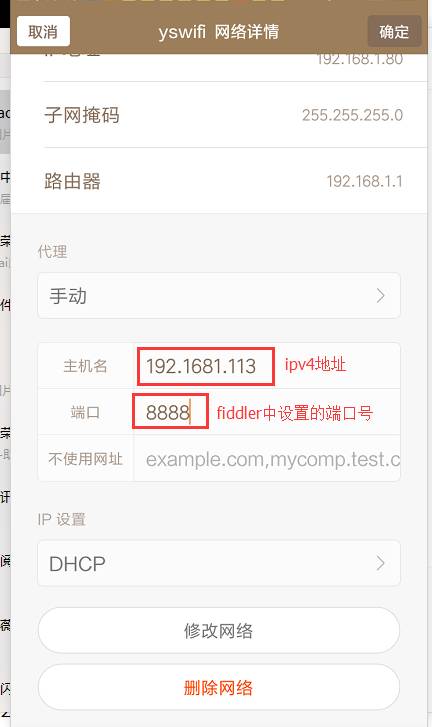
6.然后启动android设备中的浏览器,访问百度的首页(或者自己的测试app,发起请求),在fiddler中可以看到请求和响应数据
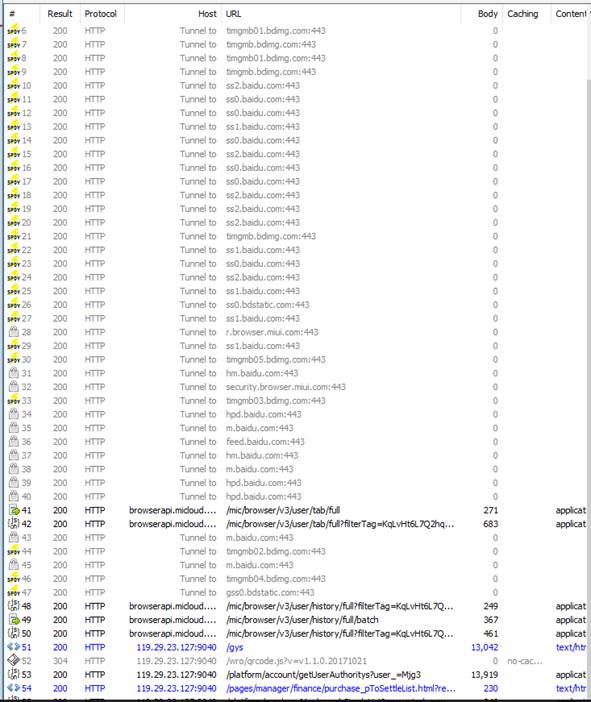
ps:进行上面操作之后,如果关闭fiddler了,记得要把移动设备中的wlan的代理去掉,不然你会发现你的手机没有办法上网。

使用fiddler抓包的时候,你往往想要只看到属于自己项目内的接口请求,这个时候,可以通过添加过滤器实现。
Filters中有多种过滤方式,使用方便,这里用最简单的host过滤为例。
1.在右侧切换到Filters tab页
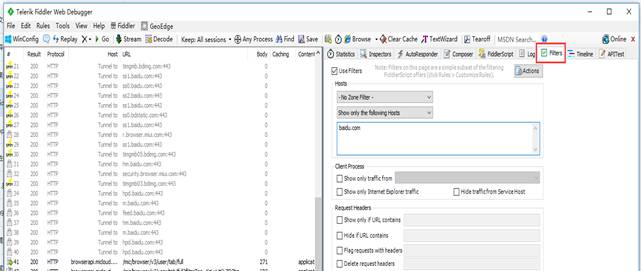
2.设置过滤方式和条件
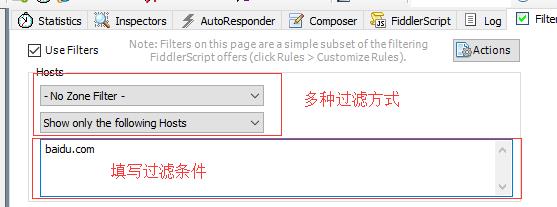
3.点击action使过滤条件生效
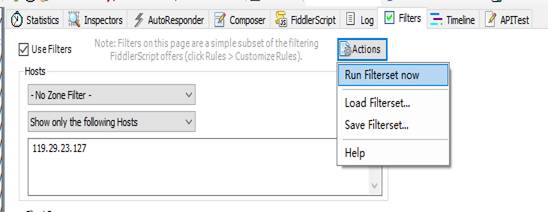
4.得到结果
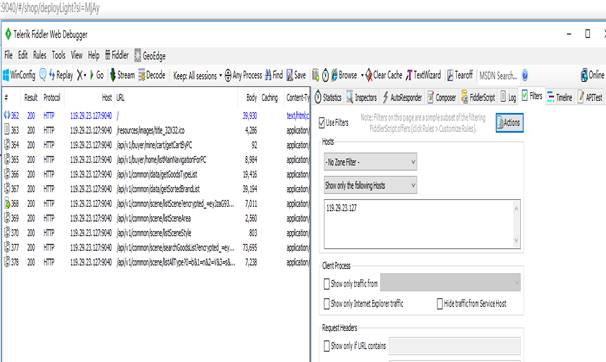
(未完待续)

以上是关于实战:移动端Fiddler抓包及弱网模拟的主要内容,如果未能解决你的问题,请参考以下文章